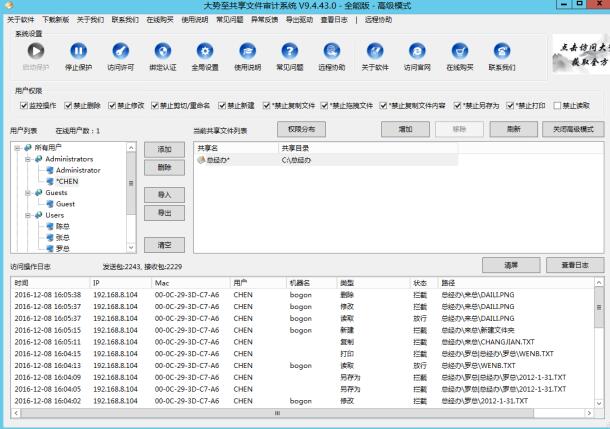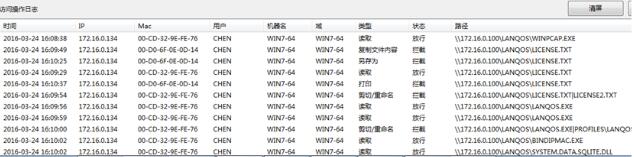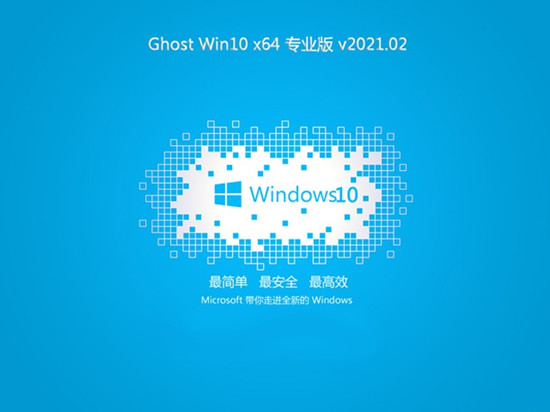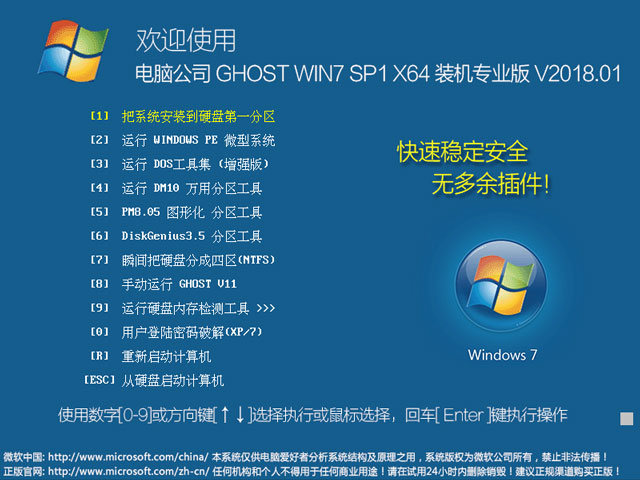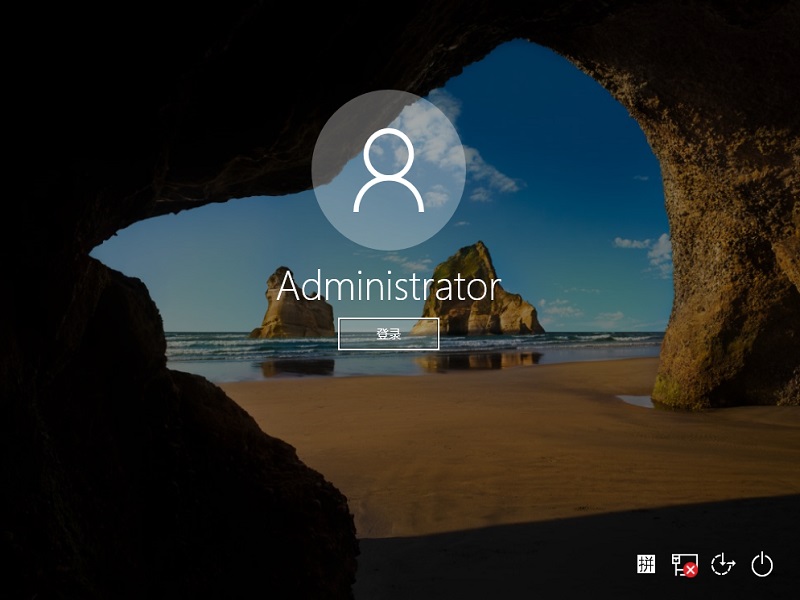windows如何关闭默认共享和共享服务 windows7关闭网络共享的方法
在局域网共享文件管理中,网管员通常都会设置共享文件访问权限,为不同用户分配不同的访问权限,便于保护共享文件安全。但是,往往忽略了操作系统其实存在默认共享,并且在Windows电脑系统安装后都会有默认的共享分区,但是这些默认共享分区在方便局域网中共享文件的同时也存在了安全隐患,若不经常使用这些最好关掉,给系统一个安全保障。
默认情况下,Windows会创建一些隐藏的共享文件夹,这些文件夹在名称的末尾都有美元“$”标志。当用户在文件资源管理器的网络节点,或者使用命令查看网络共享时,无法查看到这些隐藏共享。这种情况在XP、Vista、Windows7、Windows8/Windows 8.1和Windows10中都存在,目的是让系统管理员、程序以及相关服务能够以此管理网络环境。
Windows在默认情况下会开启以下隐藏管理共享:
• 根分区或卷
• 系统根目录
• FAX$共享
• IPC$共享
• PRINT$共享
这些共享的开启可以让任何有管理权限进入你的电脑或者活动目录(Active Directory)域(连接状态下)的用户进入任何分区,而并不需要你主动分享文件,因为他已经拿到了你的账户凭据。在基于Windows NT架构的系统(XP、Vista、Win7、Win8/Win8.1和Win10等都是)中,所有分区都通过“管理共享”功能对管理员开放共享。因此这种机制存在安全隐患,你可以采取以下三种方式彻底关闭该共享功能。
1、关闭Server服务
①在运行、任务管理器或Cortana搜索栏(Win10)/开始菜单搜索栏(Win7)/开始屏幕搜索栏(Win8.1)输入services.msc后回车,打开“服务”
②找到Server,双击打开
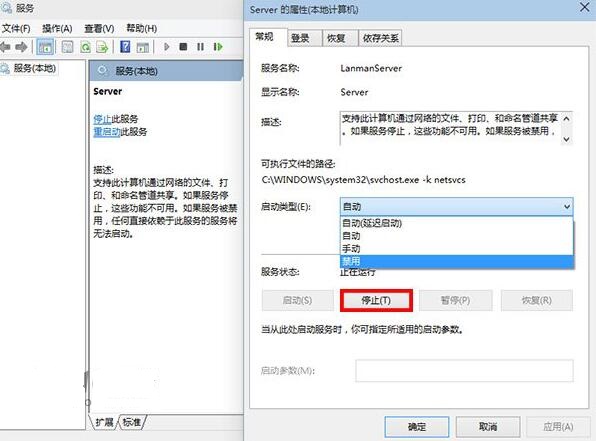
③在“启动类型”中选择“禁用”,然后在“服务状态”点击“停止”后确定
这种方法能够关闭文章开头提到的管理共享,不过对于需要开启打印和传真等共享和某些文件共享的用户来说,这种方式有些“矫枉过正”。后面两种方式更适合这部分用户。
2、在注册表中关闭“管理共享”
虽然是在注册表中操作,但这种方法其实并不费事,不过最好在修改前备份一下注册表,以防修改错误导致不必要的麻烦。
具体方法如下:
①在运行、任务管理器或Cortana搜索栏(Win10)/开始菜单搜索栏(Win7)/开始屏幕搜索栏(Win8.1)输入regedit后回车,打开注册表编辑器
②定位到HKEY_LOCAL_MACHINE\SYSTEM\CurrentControlSet\Services\LanmanServer\Parameters
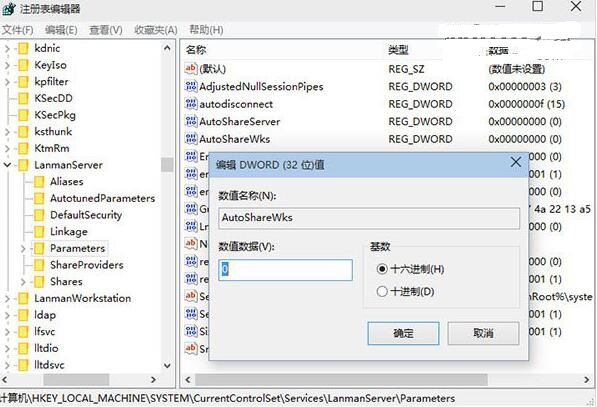
③新建DWORD(32位)值,重命名为AutoShareWks,并将其数值数据设置为“0”后点击确定
3、如果你不在局域网内使用共享服务,干脆将“本地连接‘属性中的“网络的文件和打印机共享 ”卸载掉,默认共享就可以彻底被关闭了
4、批处理自启动法
打开记事本,输入以下内容(记得每行最后要回车):
代码如下:
net share iPC$ /deletenet share admin$ /deletenet share c$ /deletenet share d$ /deletenet share e$ /deletenet share f$ /delete……(你有几个硬盘分区就写几行这样的命令)
保存为NotShare.bat(注意后缀!),然后把这个批处理文件拖到“程序”→“启动”项,这样每次开机就会运行它,也就是通过net命令关闭共享。
如果哪一天你需要开启某个或某些共享,只要重新编辑这个批处理文件即可(把相应的那个命令行删掉)。5、设置共享文件访问权限。
关闭了windows默认共享之后,我们就可以手动设置共享文件夹或共享磁盘,然后为局域网用户设置共享文件访问权限了,这样可以极大地提升共享文件的安全,防止未经授权随意访问共享文件的行为。有的用户还通过域控制器进一步设置共享文件权限,监控共享文件访问日志等。但是无论是windows自身的共享文件访问权限管理还是域控制器共享文件权限设置,都无法完全保障共享文件的安全。比如,无法在用户读取共享文件的时候禁止复制共享文件内容、允许修改共享文件时禁止删除共享文件、允许打开共享文件时禁止另存为本地磁盘,以及禁止拖动共享文件、禁止打印共享文件等,从而无法保证共享文件真正安全。这就需要借助第三方共享文件夹管理软件来实现。
例如有一款”大势至局域网共享文件管理软件“(下载地址:),在共享文件服务器上安装本系统之后,会自动扫描到本机所有的共享文件夹列表,以及服务器上所有的用户,然后就可以为不同用户设置共享文件夹的不同访问权限,可以设置只让读取共享文件而禁止拷贝服务器共享文件内容、只让打开共享文件而禁止另存为本地磁盘、只让修改共享文件而禁止删除服务器共享文件,以及禁止拖动共享文件到访问者自己的电脑、禁止打印共享文件等。如下图所示:
设置方法也非常简单。左侧点击共享文件夹,然后用户单击选择一个账号,然后顶部勾选相应的访问权限即可。比如,我们勾选“禁止删除”而不勾选“禁止修改”,就可以实现允许修改共享文件而禁止删除共享文件了;同样,我们勾选“禁止另存为”,则共享文件就只能打开、读取但无法另存为到本地磁盘了;同样,如果我们勾选“禁止复制文件”和“禁止复制文件内容”以及“禁止拖拽文件“,则就可以实现只让打开、读取而无法复制文件到本地磁盘、无法复制文件内容、无法拖动共享文件等,从而极大地保护了共享文件的完全。
同时,系统还可以详细记录共享文件访问日志、监控共享文件访问行为,便于管理员事后备查和审计,如下图所示:
总之,局域网共享设置的方法很多,但为了安全起见,一方面我们需要关闭windows默认共享、取消windows默认共享,防止给黑客可乘之机;另一方面,我们也需要精细设置共享文件访问权限,为局域网用户分配合理的共享文件访问权限。同时,为了全面保护共享文件的安全,我们还需要借助第三方共享文件夹管理软件、共享文件访问控制软件来进一步保护共享文件访问权限,防止越权访问共享文件的行为。
以上就是本文的全部内容,希望对大家的学习有所帮助,也希望大家多多支持。
推荐系统
微软Win11原版22H2下载_Win11GHOST 免 激活密钥 22H2正式版64位免费下载
语言:中文版系统大小:5.13GB系统类型:Win11微软Win11原版22H2下载_Win11GHOST 免 激活密钥 22H2正式版64位免费下载系统在家用办公上跑分表现都是非常优秀,完美的兼容各种硬件和软件,运行环境安全可靠稳定。Win11 64位 Office办公版(免费)优化 1、保留 Edge浏览器。 2、隐藏“操作中心”托盘图标。 3、保留常用组件(微软商店,计算器,图片查看器等)。 5、关闭天气资讯。
Win11 21H2 官方正式版下载_Win11 21H2最新系统免激活下载
语言:中文版系统大小:4.75GB系统类型:Win11Ghost Win11 21H2是微软在系统方面技术积累雄厚深耕多年,Ghost Win11 21H2系统在家用办公上跑分表现都是非常优秀,完美的兼容各种硬件和软件,运行环境安全可靠稳定。Ghost Win11 21H2是微软最新发布的KB5019961补丁升级而来的最新版的21H2系统,以Windows 11 21H2 22000 1219 专业版为基础进行优化,保持原汁原味,系统流畅稳定,保留常用组件
windows11中文版镜像 微软win11正式版简体中文GHOST ISO镜像64位系统下载
语言:中文版系统大小:5.31GB系统类型:Win11windows11中文版镜像 微软win11正式版简体中文GHOST ISO镜像64位系统下载,微软win11发布快大半年了,其中做了很多次补丁和修复一些BUG,比之前的版本有一些功能上的调整,目前已经升级到最新版本的镜像系统,并且优化了自动激活,永久使用。windows11中文版镜像国内镜像下载地址微软windows11正式版镜像 介绍:1、对函数算法进行了一定程度的简化和优化
微软windows11正式版GHOST ISO镜像 win11下载 国内最新版渠道下载
语言:中文版系统大小:5.31GB系统类型:Win11微软windows11正式版GHOST ISO镜像 win11下载 国内最新版渠道下载,微软2022年正式推出了win11系统,很多人迫不及待的要体验,本站提供了最新版的微软Windows11正式版系统下载,微软windows11正式版镜像 是一款功能超级强大的装机系统,是微软方面全新推出的装机系统,这款系统可以通过pe直接的完成安装,对此系统感兴趣,想要使用的用户们就快来下载
微软windows11系统下载 微软原版 Ghost win11 X64 正式版ISO镜像文件
语言:中文版系统大小:0MB系统类型:Win11微软Ghost win11 正式版镜像文件是一款由微软方面推出的优秀全新装机系统,这款系统的新功能非常多,用户们能够在这里体验到最富有人性化的设计等,且全新的柔软界面,看起来非常的舒服~微软Ghost win11 正式版镜像文件介绍:1、与各种硬件设备兼容。 更好地完成用户安装并有效地使用。2、稳定使用蓝屏,系统不再兼容,更能享受无缝的系统服务。3、为
雨林木风Windows11专业版 Ghost Win11官方正式版 (22H2) 系统下载
语言:中文版系统大小:4.75GB系统类型:雨林木风Windows11专业版 Ghost Win11官方正式版 (22H2) 系统下载在系统方面技术积累雄厚深耕多年,打造了国内重装系统行业的雨林木风品牌,其系统口碑得到许多人认可,积累了广大的用户群体,雨林木风是一款稳定流畅的系统,一直以来都以用户为中心,是由雨林木风团队推出的Windows11国内镜像版,基于国内用户的习惯,做了系统性能的优化,采用了新的系统
雨林木风win7旗舰版系统下载 win7 32位旗舰版 GHOST 免激活镜像ISO
语言:中文版系统大小:5.91GB系统类型:Win7雨林木风win7旗舰版系统下载 win7 32位旗舰版 GHOST 免激活镜像ISO在系统方面技术积累雄厚深耕多年,加固了系统安全策略,雨林木风win7旗舰版系统在家用办公上跑分表现都是非常优秀,完美的兼容各种硬件和软件,运行环境安全可靠稳定。win7 32位旗舰装机版 v2019 05能够帮助用户们进行系统的一键安装、快速装机等,系统中的内容全面,能够为广大用户
番茄花园Ghost Win7 x64 SP1稳定装机版2022年7月(64位) 高速下载
语言:中文版系统大小:3.91GB系统类型:Win7欢迎使用 番茄花园 Ghost Win7 x64 SP1 2022.07 极速装机版 专业装机版具有更安全、更稳定、更人性化等特点。集成最常用的装机软件,集成最全面的硬件驱动,精心挑选的系统维护工具,加上独有人性化的设计。是电脑城、个人、公司快速装机之首选!拥有此系统
相关文章
- 双绞线连接网络和电话的水晶头分配
- 调查:网络连接是网络安全专家最关注的问题
- 黑客入侵 PHP 的 Git 服务器,试图提交后门代码
- 量子计算不断创新,企业要着手防御新型网络安全威胁
- WordPress 4.7.1 零日漏洞现身,分分钟改掉你的网站内容
- 360发现5个MacOS蓝牙漏洞 可实现零点击无接触远程利用
- 利用sohu网站URL跳转漏洞欺骗邮箱密码
- 通信应用LINE“用户数据外泄”,日媒甩锅中韩公司
- 近期勒索软件分析研究
- 偷窥聊天内容精准推送广告?微信:没有
- 都说移动广告不好设计,那智能手表怎么办?
- Win7系统右键菜单没有“删除”怎么办?
- 5G改变企业威胁模型的4种方式
- win7系统中的控制面板里找不到"网络连接"选项该怎么办?
- Win10系统查看网络适配器型号的方法?
- 屏幕两边出现黑屏怎么调 电脑屏幕两边有黑边的解决办法
- 如何正确安装和卸载软件
- 论坛通用入侵一条龙教学(图)
热门系统
- 1华硕笔记本&台式机专用系统 GhostWin7 32位正式旗舰版2018年8月(32位)ISO镜像下载
- 2深度技术 Windows 10 x86 企业版 电脑城装机版2018年10月(32位) ISO镜像免费下载
- 3电脑公司 装机专用系统Windows10 x86喜迎国庆 企业版2020年10月(32位) ISO镜像快速下载
- 4雨林木风 Ghost Win7 SP1 装机版 2020年4月(32位) 提供下载
- 5深度技术 Windows 10 x86 企业版 六一节 电脑城装机版 版本1903 2022年6月(32位) ISO镜像免费下载
- 6深度技术 Windows 10 x64 企业版 电脑城装机版2021年1月(64位) 高速下载
- 7新萝卜家园电脑城专用系统 Windows10 x64 企业版2019年10月(64位) ISO镜像免费下载
- 8新萝卜家园 GhostWin7 SP1 最新电脑城极速装机版2018年8月(32位)ISO镜像下载
- 9电脑公司Ghost Win8.1 x32 精选纯净版2022年5月(免激活) ISO镜像高速下载
- 10新萝卜家园Ghost Win8.1 X32 最新纯净版2018年05(自动激活) ISO镜像免费下载
热门文章
常用系统
- 1番茄花园Ghost Win10 专业版x64 v2023.02最新下载
- 2雨林木风 WINDOWS10 64位国庆特别版 V2020.10 下载
- 3雨林木风 GHOST XP SP3 快速安装版 V2018.11 下载
- 4系统之家Ghost Win10 64位 家庭专业版v2023.02最新免费下载
- 5原版Win10纯净版下载_2022最新Win10纯净专业版永久激活下载
- 6电脑公司 GHOST WIN7 SP1 X64 装机专业版 V2018.01(64位) 下载
- 7新萝卜家园 Ghost Win7 x64 SP1 极速版2022年7月(64位) 高速下载
- 8Win10家庭版下载_Win10 64位家庭版免激活系统2022.12
- 9Windows10 【1909】 64位专业版 V2020.12 下载
- 10新萝卜家园电脑城专用系统 Windows10 x64 企业版 版本1507 2021年11月(64位) ISO镜像免费下载